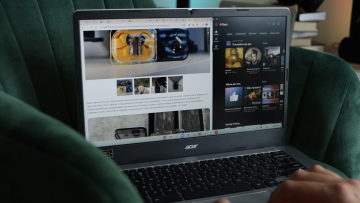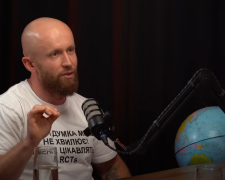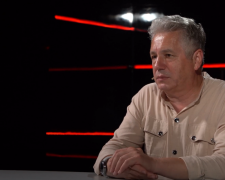Щоб повернути техніку в робочий стан, потрібно діяти грамотно, уникаючи втрат даних.
Найчастіша причина зависання - навантаження оперативної пам'яті через одночасного використання великої кількості додатків. У таких ситуаціях система перестає справлятися з навантаженням, що може призвести до уповільнення роботи або повної зупинки.
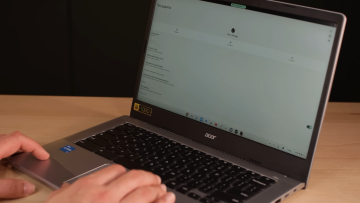
Для відновлення роботи пристрою спробуйте відкрити «Диспетчер задач» за допомогою комбінації клавіш Ctrl+Alt+Delete або Ctrl+Shift+Esc. Цей вбудований засіб дозволяє побачити завантаженість системи та визначити, які програми споживають найбільше ресурсів.
Відсортувавши їх використання пам'яті, можна виявити основну причину проблеми. Щоб розвантажити систему, клацніть правою кнопкою миші на відповідне завдання та виберіть опцію «Зняти задачу».
Якщо пристрій настільки перевантажений, що диспетчер не відкривається, можна скористатися примусовим перезавантаженням. Для цього утримуйте кнопку живлення до повного вимкнення ноутбука. Також можна використовувати комбінацію клавіш Alt+F4 для виклику меню перезавантаження або ввести в командному рядку cmd.exe команду shutdown/r та підтвердити дію клавішею Enter.
Причинами регулярних зависань можуть бути віруси, нестача вільного місця на диску або невідповідність обладнання до вимог сучасних програм.
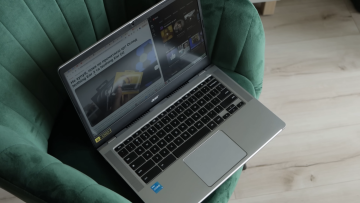
Фахівці рекомендують використовувати надійні антивірусні програми, підтримувати жорсткий диск у вільному стані мінімум на третину від його обсягу та перевіряти сумісність додатків, що встановлюються, з характеристиками пристрою.
Якщо зависання часто трапляються, це може сигналізувати про необхідність заміни обладнання. Своєчасний апгрейд або покупка нового ноутбука допоможуть уникнути проблем у майбутньому.
Останні новини України:
Що не можна тримати поряд із телефоном: список речей, які можуть зашкодити смартфону.
Українців закликали споживати менше електроенергії: до Міненерго пояснили, як це зробити.
Взимку може бути відключень світла: в ДТЕК назвали єдину умову.